Cómo encontrar la contraseña WiFi en Windows 11/10
Puede llegar un momento en que olvides la contraseña de tu conexión Wi-Fi. O puede suceder que su familiar o colega de la oficina se haya conectado a la conexión inalámbrica, pero haya olvidado compartir la contraseña con usted. En esos momentos, si necesita encontrar la contraseña de WiFi(find the WiFi password) , puede hacerlo a través del Panel(Control Panel) de control o mediante el Símbolo del sistema(Command Prompt) .
Encuentra la contraseña WiFi en Windows 11/10
En el menú WinX(WinX Menu) , abra Control Panel > Network y recursos compartidos(Sharing Center) . Aquí haga clic en el enlace Conexión WiFi .

Se abrirá el cuadro Estado de Wi-Fi . (WiFi Status)Haga clic en el botón Propiedades de red inalámbrica . (Wireless Network Properties)Ahora, en la pestaña Seguridad , seleccione la casilla de verificación (Security)Mostrar caracteres(Show characters) .

La contraseña será visible en la columna Clave de seguridad de la red .(Network security key)
Encuentre la contraseña de Wi-Fi con el símbolo del sistema(Command Prompt)
También puede usar el símbolo del sistema para encontrar la clave WiFi . Para hacerlo, desde el menú de WinX(WinX Menu) , seleccione Símbolo del sistema(Command Prompt) , escriba lo siguiente y presione Entrar:
netsh wlan show profile name=YOURWIFINAME key=clear
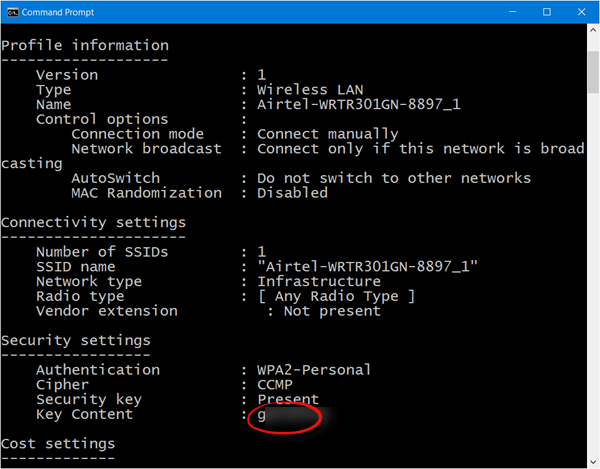
Aquí, en lugar de YOURWIFINAME , debe escribir el nombre de su conexión WiFi .
Luego podrá ver la contraseña de WiFi en Configuración de seguridad (Security)> Key Content .
¡Confía en que esto te funcione!
Cómo actualizar la clave de seguridad para la red WiFi en Windows también puede interesar a algunos de ustedes.(How to update Security Key for WiFi Network in Windows may also interest some of you.)
Related posts
Cómo corregir problemas WiFi en Windows 10
WiFi no pedirá contraseña en Windows 11/10
WiFi Adapter no funciona en la computadora Windows 11/10
Fix No internet, Secured WiFi error en Windows 11/10 [fijo]
Best Free WiFi Network Scanner Tools para Windows 10
Mobile hotspot no funciona en Windows 11/10
Cómo cambiar el nombre de WiFi Network Adapter en Windows 11
REVISIÓN: Red Cross X EN WiFi or Network Icon EN Windows 11/10
4 Ways a View Saved WiFi Passwords en Windows 10
Cómo comprobar WiFi Security type en Windows 10
No se puede iniciar sesión en Windows 10 | Windows login and password problems
Cómo instalar el controlador 802.11n en Windows 10
Libre Best Password Managers para Windows 10
WiFi conectado, pero sin acceso a Internet en Windows 10
Cómo medir la intensidad de la señal WiFi en Windows 10
Fix Mobile Tethering Internet sigue desconectando en Windows 11/10
Habilitar Network Connections mientras está en Modern Standby en Windows 10
Cómo ver Wi-Fi Network Driver information en Windows 10
Cómo deshabilitar WiFi usando CMD or Powershell en Windows 10
Forzar a los usuarios a cambiar Account Password en el próximo Login en Windows 10
